
O modalitate rapidă și ușoară de a accesa Google în browserele dvs. web este de a face Google pagina dvs. de pornire. Puteți face acest lucru în browsere precum Chrome, Firefox și Edge și vă vom arăta cum.
Browserul dvs. are o cutie pe care o puteți completa cu adresa URL a site-ului Faceți-vă pagina dvs. de pornire . Puteți seta site-ul Google specific regional (cum ar fi Google Marea Britanie ) ca pagină de pornire dacă preferați.
LEGATE DE: Cum să modificați pagina de pornire a Safari pe un Mac
Faceți Google pagina dvs. de pornire în Chrome pe desktop
În Chrome, puteți face Google pagina dvs. de pornire, astfel încât să se deschidă când faceți clic pe pictograma Home, care este lângă bara de adrese. De asemenea, puteți să lansați Google când sunteți Deschideți browserul Chrome . Vă vom arăta cum să faceți ambele de mai jos.
Setați Google ca pagină de pornire
Pentru a face butonul de pornire lansați Google, apoi în colțul din dreapta sus al Chrome, faceți clic pe cele trei puncte.
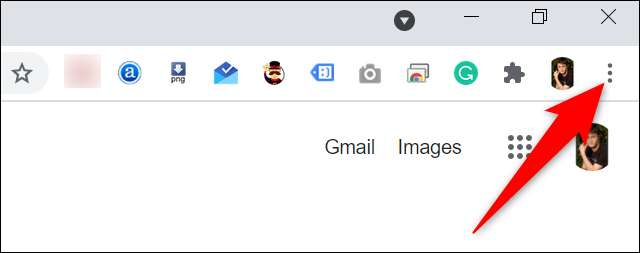
Din meniul cu trei puncte, selectați "Setări".
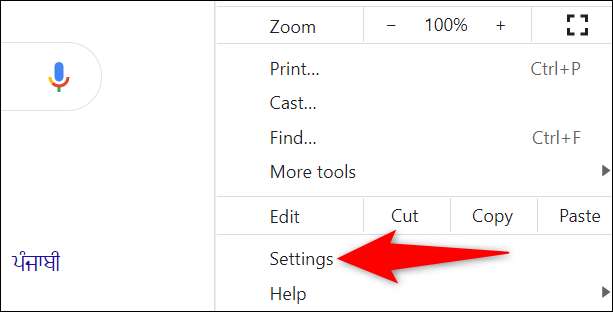
În "Setări", din bara laterală din stânga, selectați "Aspect".
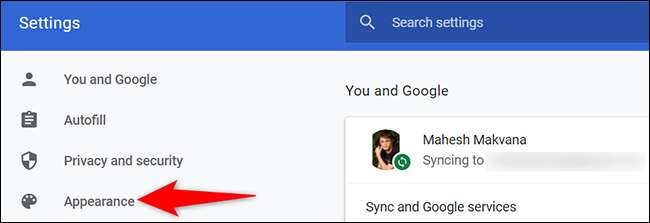
Veți vedea o secțiune "Aspect" din dreapta. Aici, activați "Afișați butonul Home" dacă nu este deja activat.
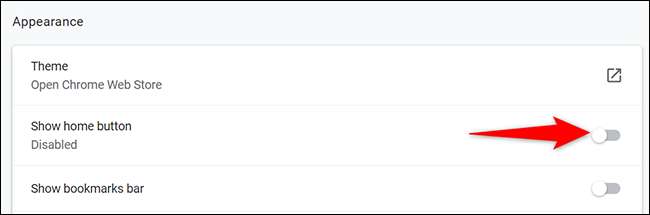
Faceți clic pe opțiunea "Afișați butonul Home" pentru a extinde secțiunea. Apoi, sub opțiunea "Noua pagină filă", faceți clic pe câmpul Text și introduceți adresa URL următoare. Apoi apăsați ENTER.
https://www.google.com
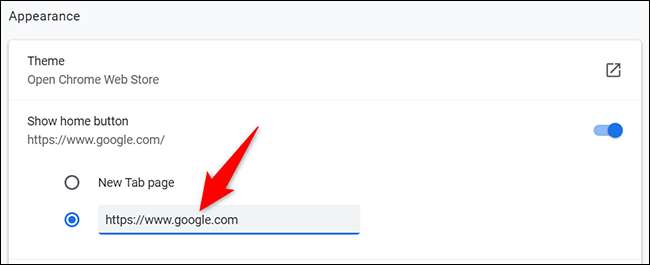
Și Google este acum pagina de pornire în Chrome de pe computer. Pentru a încerca, faceți clic pe pictograma de acasă de lângă bara de adrese, iar Google se va deschide.
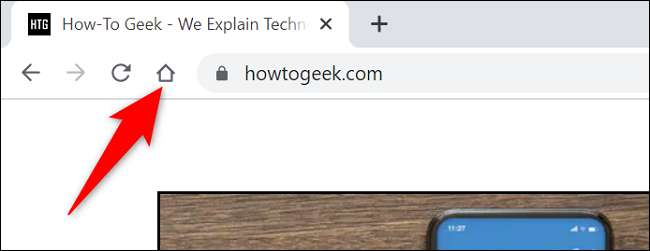
Faceți Chrome Lansați Google la pornire
Pentru a face acest lucru, așa că Chrome deschide Google când lansați browserul, adăugați secțiunea de pornire a Google la Chrome.
Pentru a face acest lucru, în colțul din dreapta sus al Chrome, faceți clic pe cele trei puncte și alegeți "Setări".
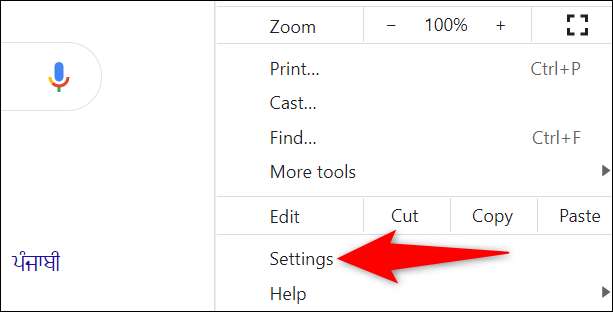
În "Setări", din bara laterală din stânga, selectați "la pornire".
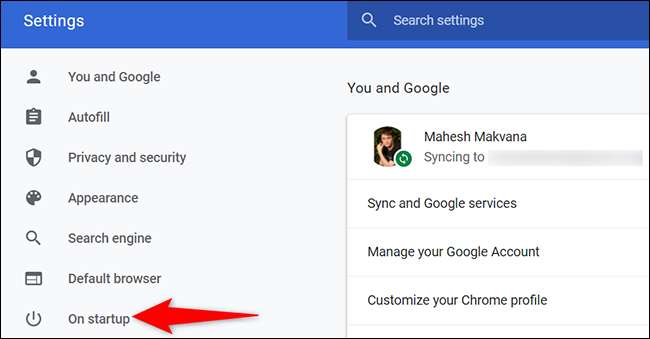
O secțiune "pe pornire" va apărea în partea dreaptă. Aici, activați "Deschideți o anumită pagină sau set de pagini."
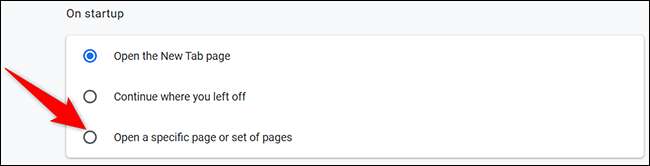
În meniul care extinde, faceți clic pe "Adăugați o pagină nouă."

Chrome va deschide o fereastră mică "Adăugați o nouă pagină". În această fereastră, faceți clic pe câmpul "URL-ul site-ului" și introduceți adresa URL următoare. Apoi faceți clic pe "Adăugați".
https://www.google.com
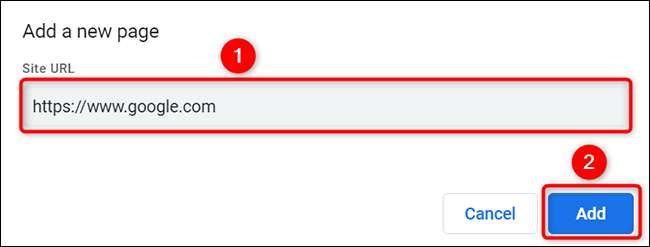
Ești setat. De-acum inainte, Când lansați Chrome , va lansa automat site-ul Google.
LEGATE DE: Cum de a lansa Chrome cu o comandă rapidă de la tastatură în Windows 10
Faceți Google pagina dvs. de pornire în Chrome pe Mobile
Puteți seta doar o pagină de pornire în Chrome pe Android. Nu există nici o opțiune de a face acest lucru în versiunile iPhone și iPad ale lui Chrome.
Pentru a seta prima pagină, mai întâi, Deschideți Chrome pe telefonul dvs. Android.
În colțul din dreapta sus al lui Chrome, atingeți cele trei puncte.
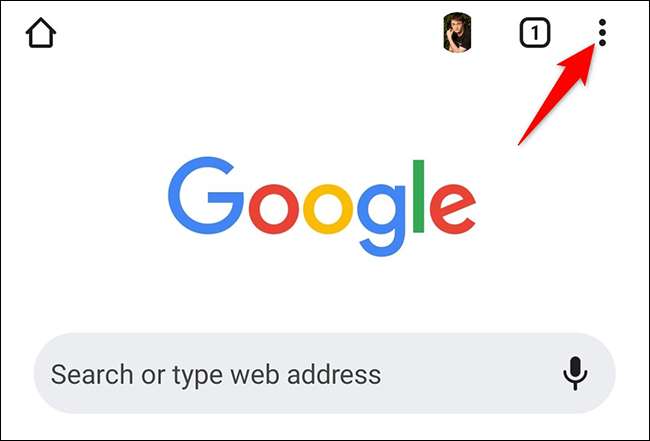
Din meniul cu trei puncte, selectați "Setări".
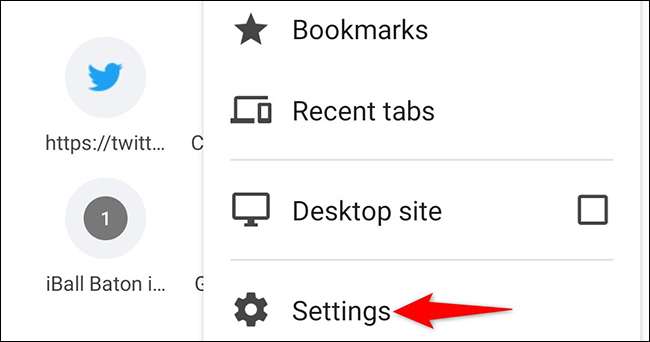
Derulați pagina "Setări" la secțiunea "Avansat". Aici, atingeți "Pagina de start".
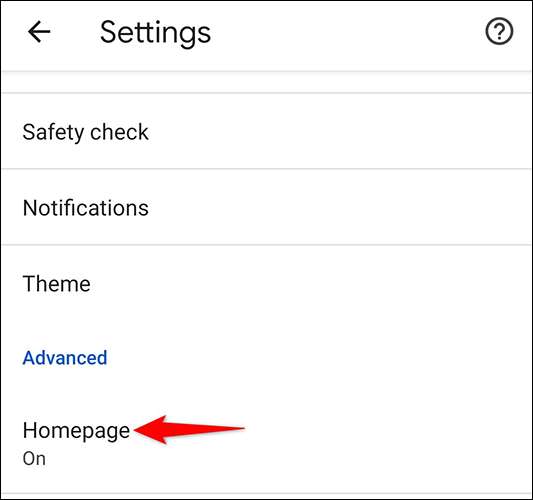
Pe ecranul "Prima pagină", porniți comutatorul din partea de sus. Apoi atingeți câmpul "Introduceți adresa Web personalizată" și introduceți următoarele:
https://www.google.com
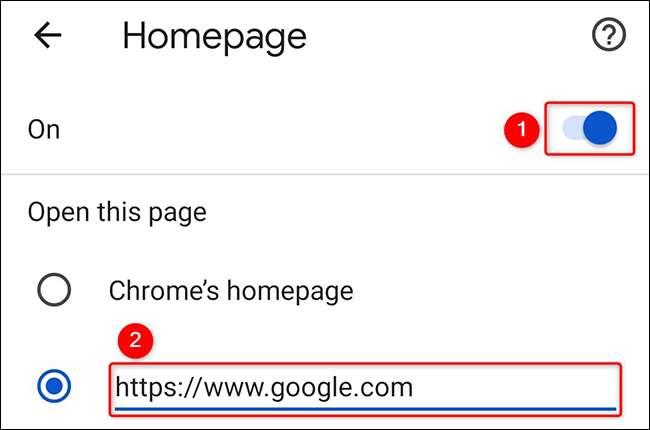
Si asta e. Când atingeți pictograma de acasă din Chrome, acesta va încărca site-ul Google.
Faceți Google pagina dvs. de pornire în Firefox pe desktop
Pentru a seta Google ca pagină de pornire în Firefox, în primul rând, Deschideți Firefox pe computerul dvs. .
În colțul din dreapta sus al Firefox, faceți clic pe cele trei linii orizontale.
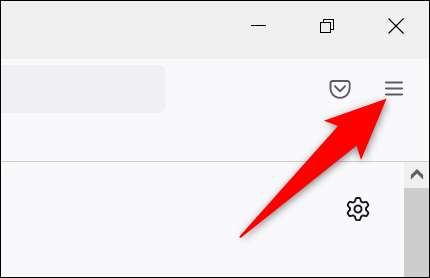
În meniul care se deschide, faceți clic pe "Setări".
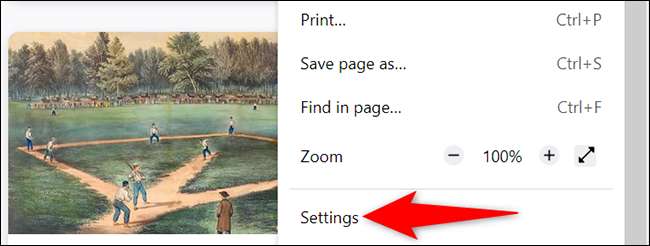
În "Setări", din bara laterală din stânga, selectați "Acasă".
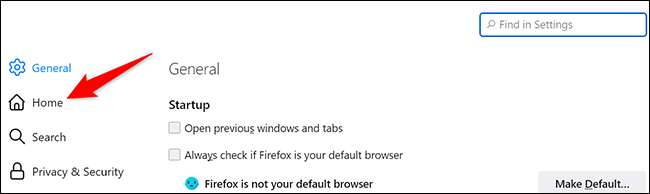
O pagină "acasă" se va deschide. Aici, în secțiunea "New Windows și Tabs", faceți clic pe meniul derulant "Pagina de start și Windows" și selectați "URL-uri personalizate".
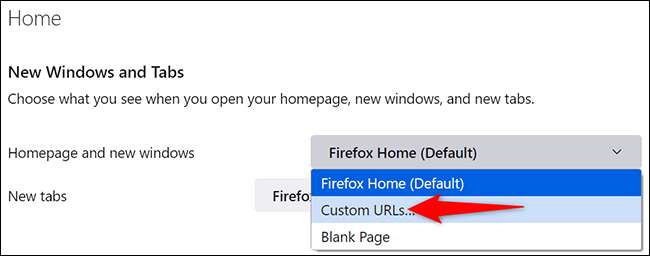
În câmpul "Paste URL", tastați următoarele și apăsați ENTER.
https://www.google.com
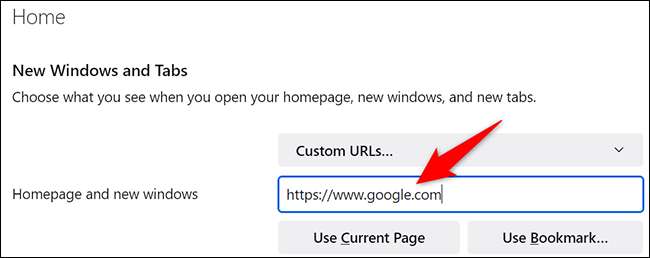
Firefox a făcut acum Google pagina de pornire. Când deschideți o nouă fereastră Firefox, acesta va încărca automat site-ul Google.
Faceți Google pagina dvs. de pornire în Firefox pe Mobile
În versiunea Android a Firefox, nu există nici o modalitate de a seta o pagină de pornire. În schimb, puteți adăuga Google la lista de site-uri de top care apare pe prima pagină a Firefox. Pe un iPhone și iPad, puteți seta o pagină de pornire adecvată în Firefox.
Setați pagina de pornire pe Android
Lansați Firefox pe telefonul dvs. Atingeți bara de adrese din partea de sus, introduceți următoarele, și apăsați Enter:
https://www.google.com
Când se încarcă site-ul Google, în colțul din dreapta sus al Firefox, atingeți cele trei puncte.
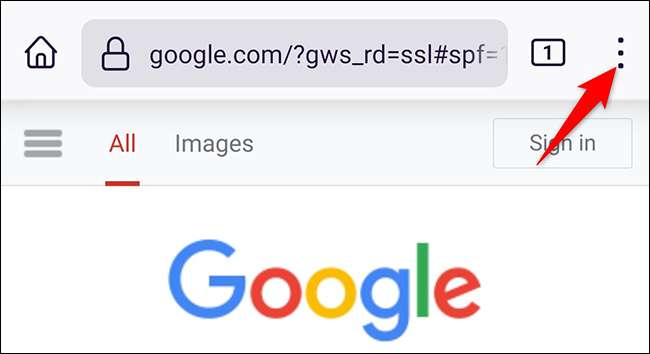
În meniul cu trei puncte, atingeți "Adăugați la site-uri de vârf".

Google este acum fixat pe lista de site-uri de pe pagina implicită a Firefox. Atingeți-l pentru a accesa rapid site-ul.
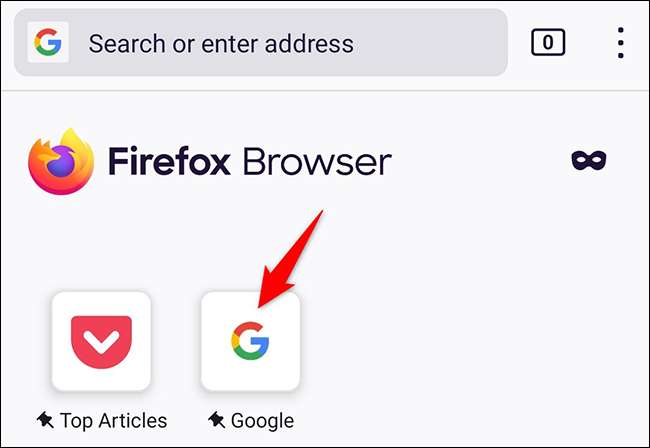
Setați pagina de pornire pe iPhone și iPad
Deschideți Firefox pe iPhone sau iPad. În colțul din dreapta jos, atingeți cele trei linii orizontale.

În meniul care se deschide, atingeți "Setări".
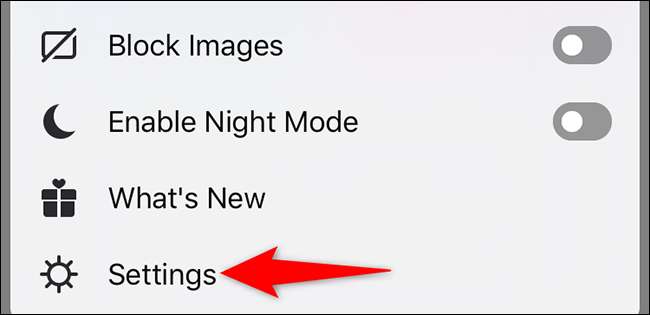
Pe pagina "Setări", selectați "Acasă".
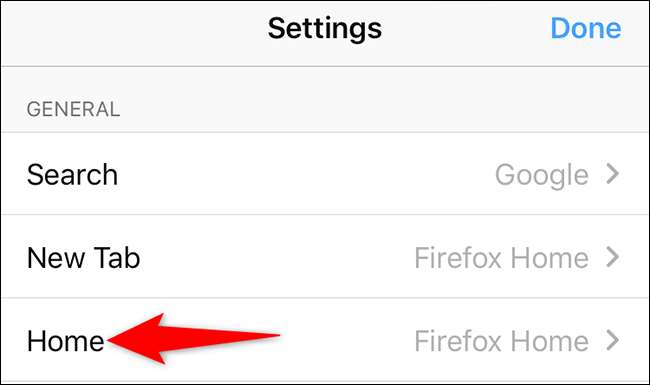
Pe ecranul "Acasă", în secțiunea "SHOW", apăsați "URL personalizat" și tastați următoarele. Apoi apăsați ENTER:
https://www.google.com
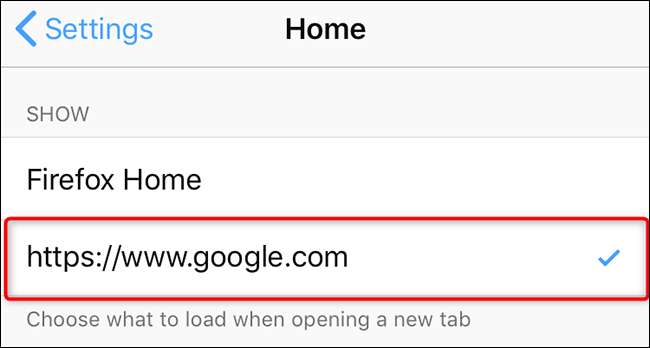
Google este acum pagina de pornire în Firefox.
Faceți Google pagina dvs. de pornire în Edge pe desktop
În Microsoft Edge, puteți face ca butonul de pornire să lanseze Google și puteți face ca Google să lanseze automat Când deschideți marginea . Să vă arătăm cum să faceți ambele.
Faceți Google deschis când faceți clic pe acasă
Pentru a face ca butonul de pornire să lanseze Google în Edge, mai întâi, deschideți marginea pe computer.
În colțul din dreapta sus al lui Edge, faceți clic pe cele trei puncte.
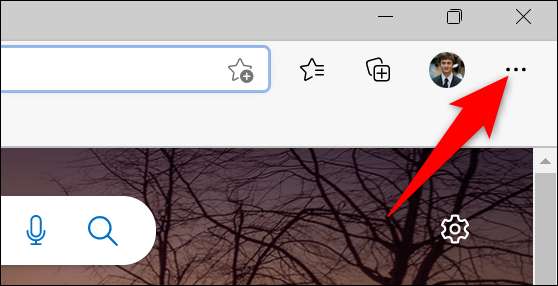
Din meniul cu trei puncte, selectați "Setări".
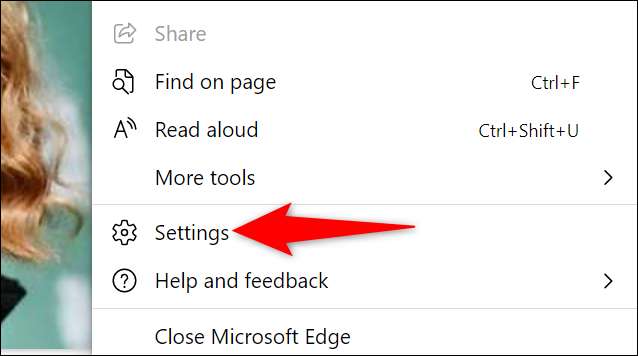
În fereastra "Setări", în bara laterală din stânga, faceți clic pe "Aspect".
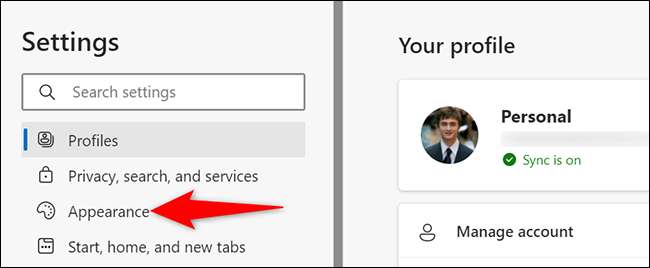
Derulați în jos pagina "Aspect" la "Selectați butoanele pentru a afișa în secțiunea Bara de instrumente". În această secțiune, activați opțiunea "Buton Home". Apoi, alături de comutare, faceți clic pe "Setați adresa URL a butonului".
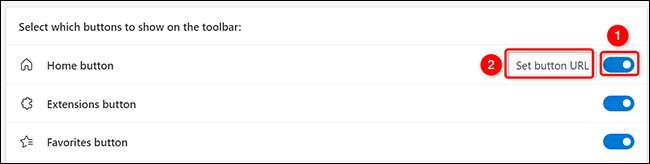
Acum veți specifica acest site pe care butonul de acasă trebuie să vă ducă. În secțiunea "Buton Home" care se deschide, faceți clic pe câmpul "Enter URL" și introduceți adresa URL următoare. Apoi faceți clic pe "Salvați".
https://www.google.com
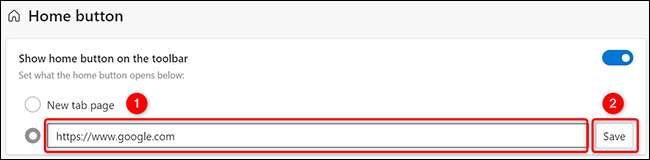
Și ați stabilit cu succes Google ca pagină de pornire la marginea computerului. Faceți clic pe butonul Acasă de lângă bara de adrese de fiecare dată când doriți să vizitați Google.
Deschideți Google când lansați marginea
Pentru a avea EDGE Deschideți Google când lansați browserul, setați Google ca pagină de pornire în margine. Pentru a face acest lucru, mai întâi, deschideți marginea pe computer.
În colțul din dreapta sus al lui Edge, faceți clic pe cele trei puncte și alegeți "Setări".
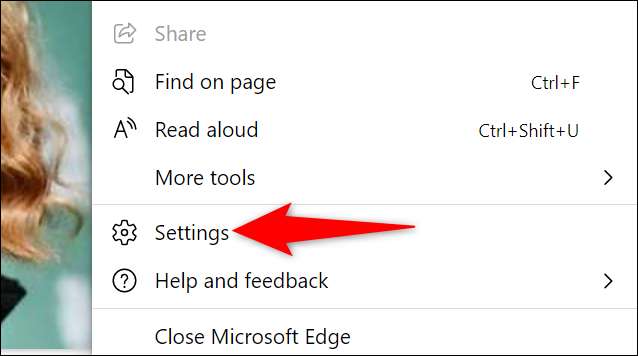
Pe pagina "Setări", în bara laterală din stânga, faceți clic pe "Start, Acasă și Nou Tabs."

În secțiunea "Când începe EDGE" din partea dreaptă, selectați opțiunea "Deschideți aceste pagini".

Alături de "Pagini", faceți clic pe "Adăugați o pagină nouă."
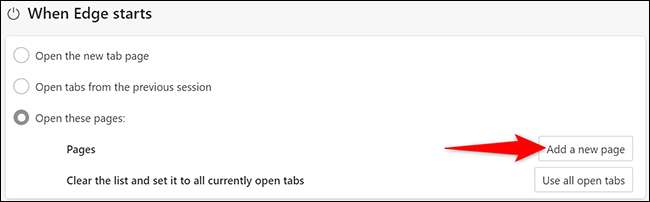
Veți spune acum marginea ce site-ul să lanseze când deschideți browserul. În fereastra "Adăugați o pagină nouă", faceți clic pe câmpul "Introduceți un URL" și introduceți adresa URL următoare. Apoi selectați "Adăugați".
https://www.google.com

Toți ați terminat. Google este acum pagina de pornire din Edge și va lansa automat când deschideți browserul.
Faceți Google pagina dvs. de pornire în Edge pe Mobile
Pentru a seta sau a schimba pagina de pornire a marginilor pe iPhone, iPad sau Android, mai întâi, deschideți marginea pe telefon.
În partea de jos a marginii, atingeți cele trei puncte.
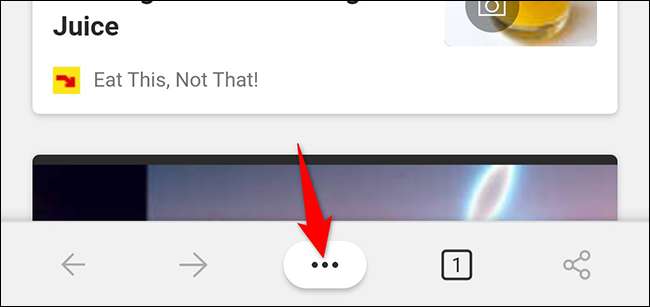
Din meniul care apare, selectați "Setări".

În "Setări," Apăsați "General".
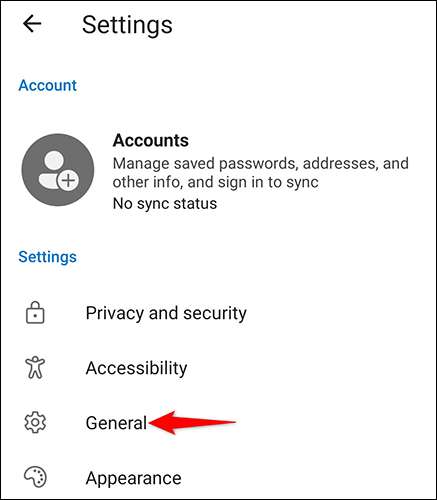
În partea de jos a paginii "Generale", din secțiunea "Pagina de pornire", alegeți "o pagină specifică".

O cutie de "pagină de pornire" se va deschide. În această casetă, atingeți câmpul de text și introduceți următoarele. Apoi atingeți "Salvați".
https://www.google.com
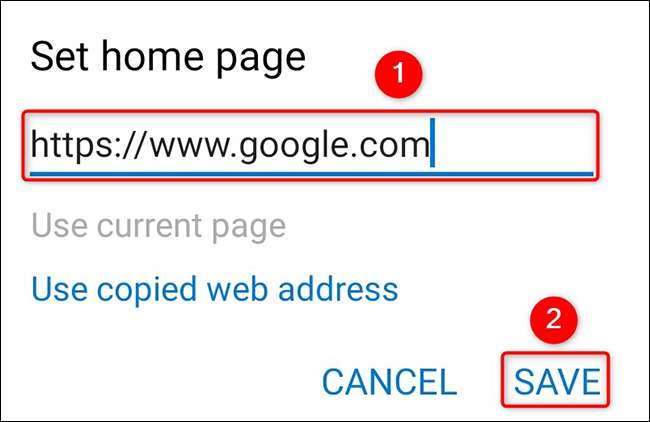
Setați Google ca pagină de pornire pe Safari
Din păcate, Safari pentru iPhone și iPad nu are o caracteristică precisă de "pagină de pornire". Acesta va deschide ultima pagină web pe care ați deschis-o sau la pagina de start. Cu toate acestea, puteți Personalizați pagina de start Pentru a include un link către Google, Schimbați motorul de căutare implicit la Google, sau Adăugați un link către Google pe ecranul dvs. de pornire și folosiți-o ori de câte ori doriți să lansați safari.
Dacă sunteți într-un Mac, totuși, puteți face pe pagina dvs. de pornire Google făcând mai întâi clic pe Safari & GT; Preferințe sau utilizați comanda de comenzi rapide de la tastatură +, (virgulă). Apoi faceți clic pe "General".
În câmpul "Pagina de start", introduceți următoarele:
https://www.google.com
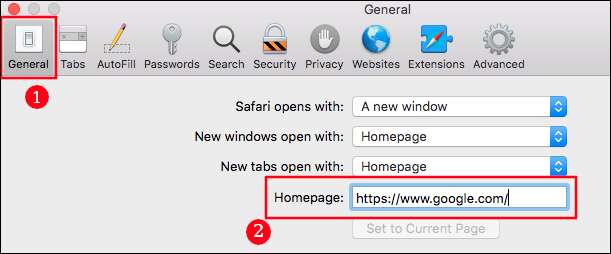
De asemenea, puteți dori să vă asigurați că "ferestrele noi deschise cu" și "Noua file deschise cu" sunt setate la "Pagina de start".
Ești gata. Bucurați-vă de acces rapid la site-ul dvs. preferat de la toate browserele Web!
Știai că poți transformați un site într-o aplicație Windows ? Încercați acest lucru pentru Google, astfel încât site-ul dvs. preferat să funcționeze ca o aplicație nativă pe PC.
LEGATE DE: Cum să faceți un site web într-o aplicație Windows 10







